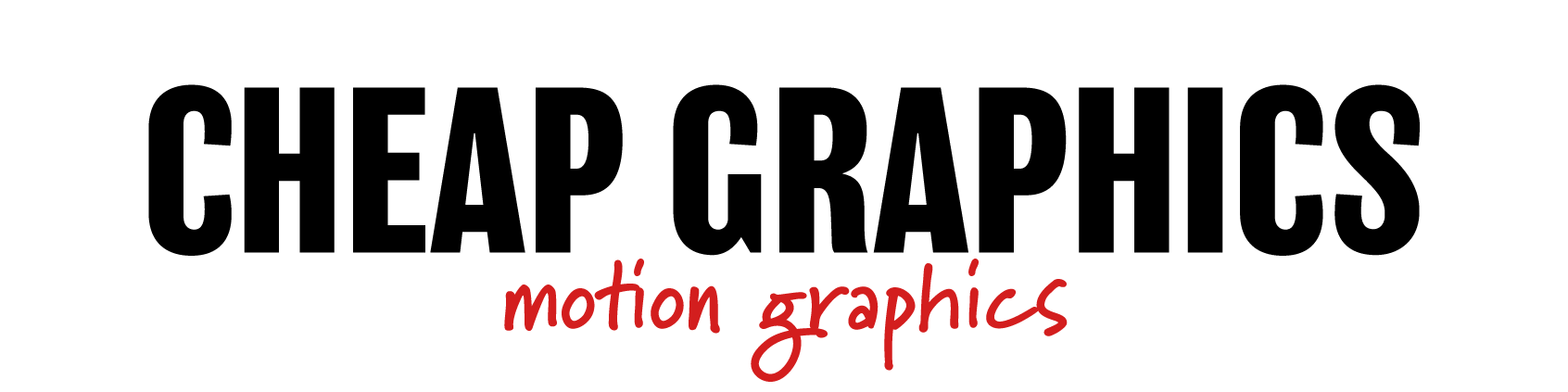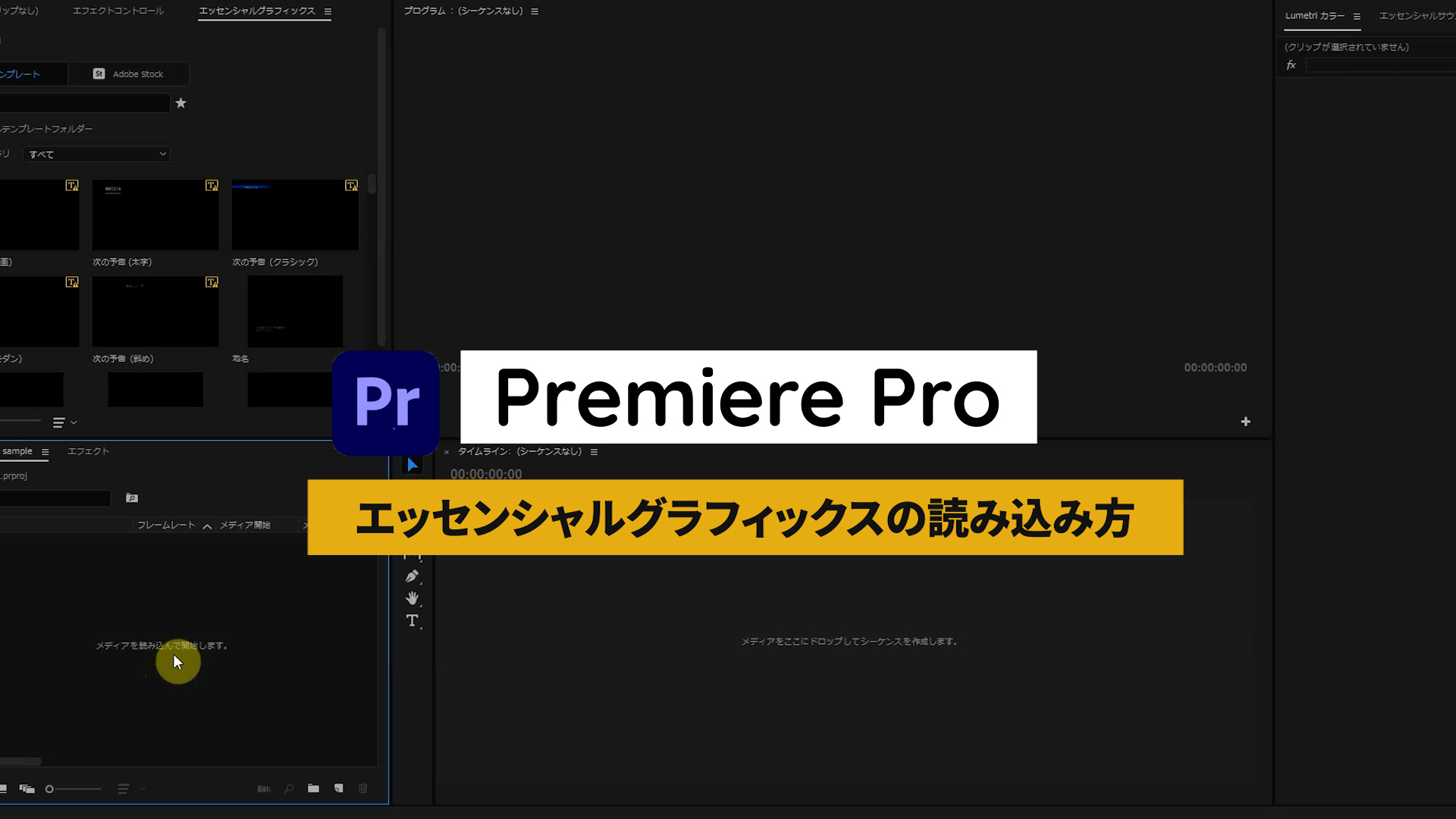Adobe PremiereProを使って動画編集をするにあたり、欠かすことのできない便利機能「エッセンシャルグラフィックス」。エッセンシャルグラフィックスのテンプレートは世界中のクリエイターがインターネット上で無数に配布していて、好みのテンプレートをダウンロードすることが可能です。
Cheap Graphicsではすべてのテンプレート(こちら!)を無料で配布しています!
プレミアプロにエッセンシャルグラフィックステンプレートを追加する方法
この記事の内容は動画でも細かく紹介しています。文章で分かりづらい方は下記動画を参照してください。
エッセンシャルグラフィックスのテンプレートの拡張子.mogrt
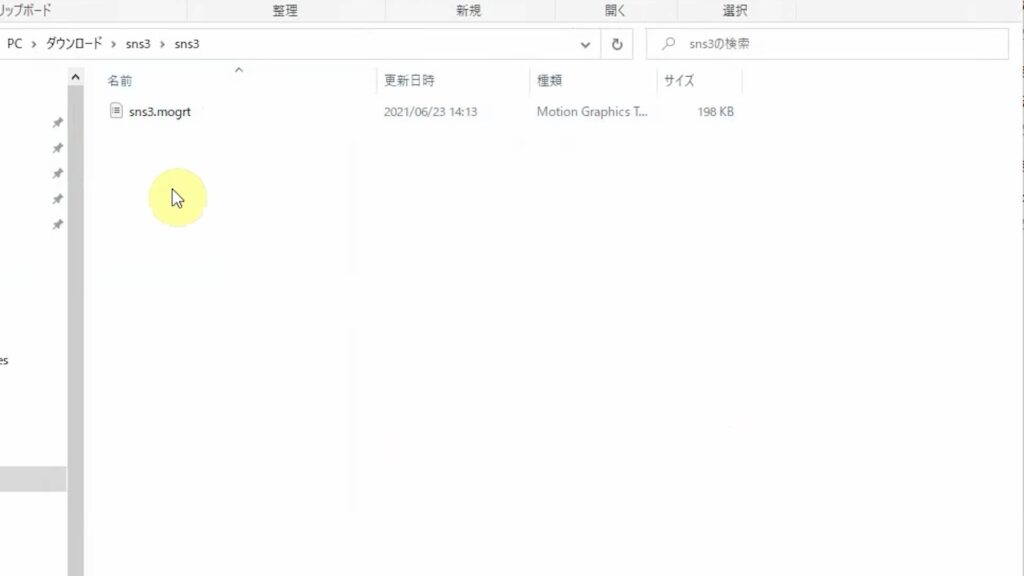
エッセンシャルグラフィックスのテンプレートファイルの拡張子は「.mogrt」です。この拡張子のファイルをプレミアプロに読み込むことでファイルをテンプレート素材として自由に使うことができます。
また自分でモーショングラフィックスやよく使うテロップなどを作って、エッセンシャルグラフィックスのテンプレートとして使用するときも「.mogrt」として保存することが可能です。
ではこの.mogrtというファイルをpremiereProに取り込んでいきます。
PremiereProのエッセンシャルグラフィックスウィンドウを立ち上げる
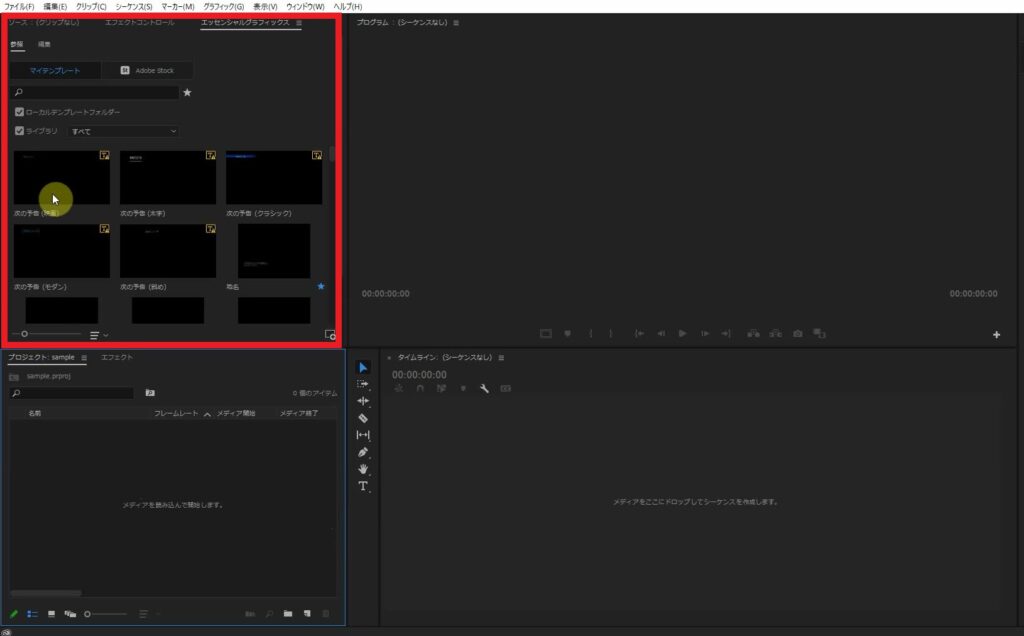
上の画像のように「エッセンシャルグラフィックス」というウィンドウを表示させます。このエッセンシャルグラフィックスというウィンドウでテンプレートを操作していきます。
このウィンドウが表示されていない場合は、
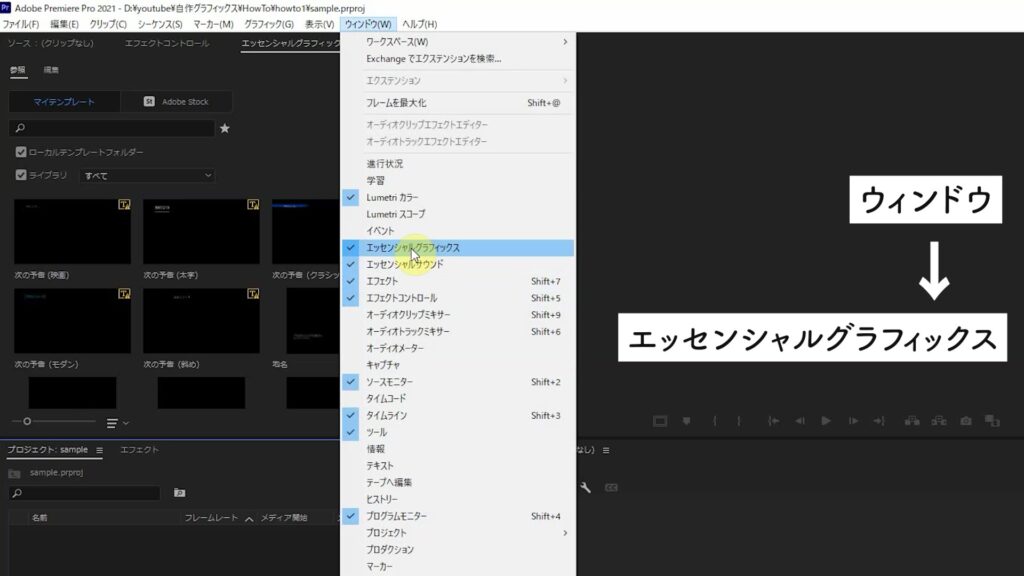
「ウィンドウ」タブを開き「エッセンシャルグラフィックス」にチェックを入れてください。
エッセンシャルグラフィックスウィンドウの追加ボタンからファイルを選択
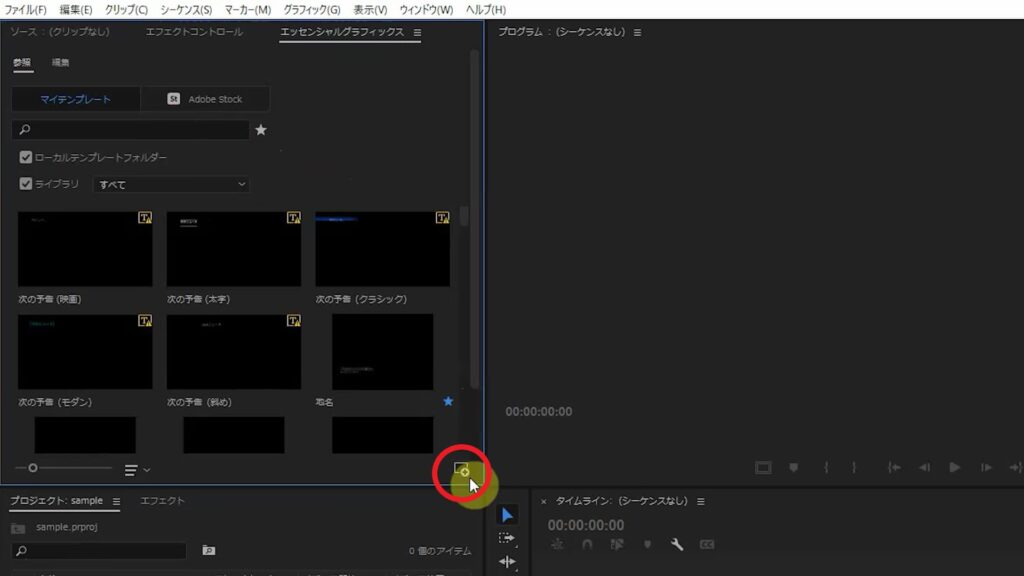
ウィンドウの右下に配置されている「+ボタン」を押し
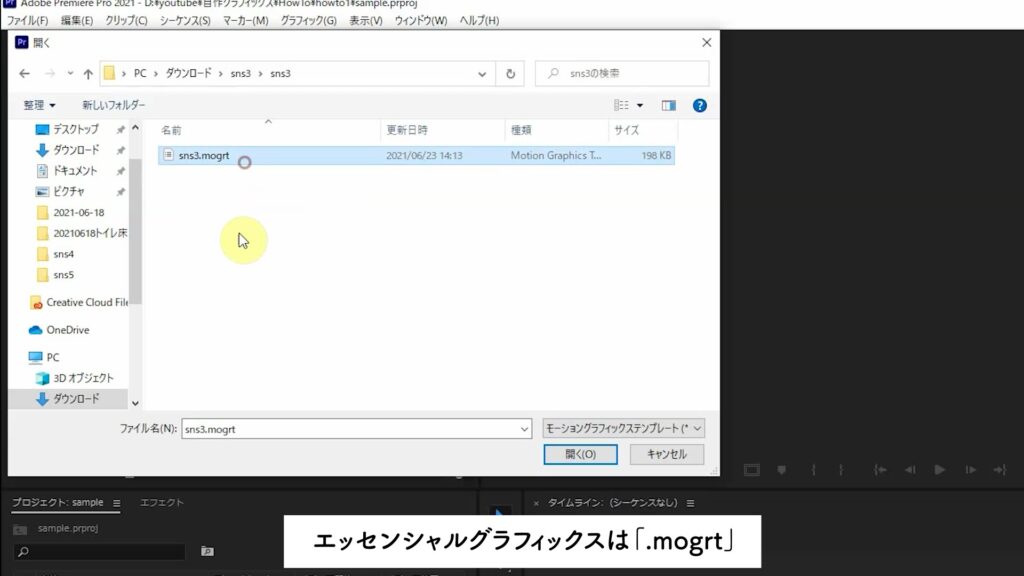
「mogrt」ファイルを選択し「開く」を押下するとテンプレートは追加されます。
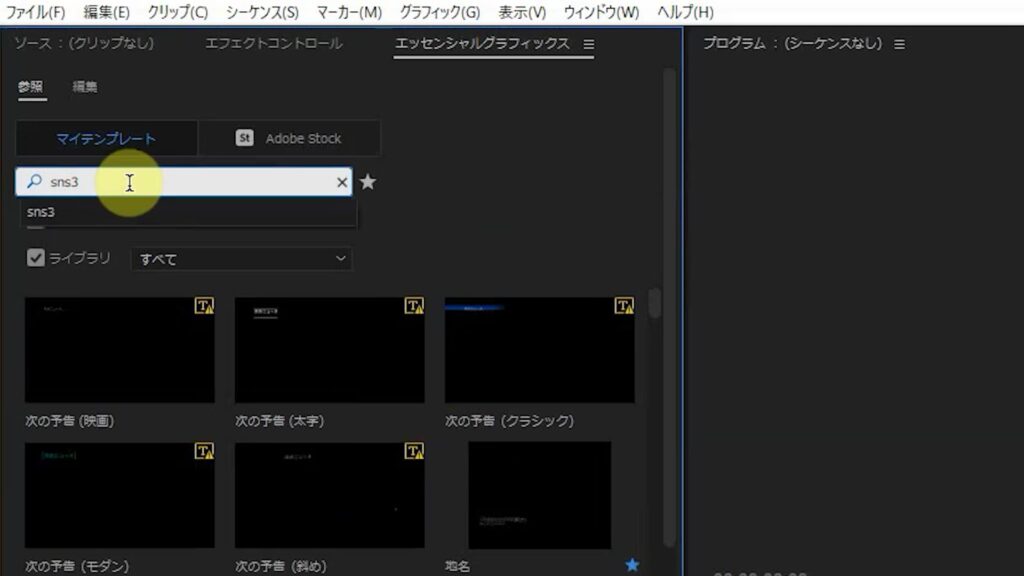
追加したテンプレートは一覧から探すか、検索することで見つけることができます。追加したテンプレートの数が多くなると探すのが大変なので、良く使うエッセンシャルグラフィックスは★マークを押してお気に入りに追加しておくと便利です。